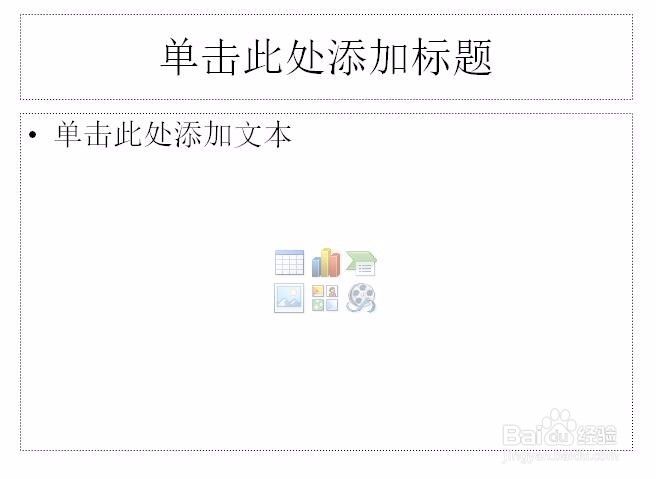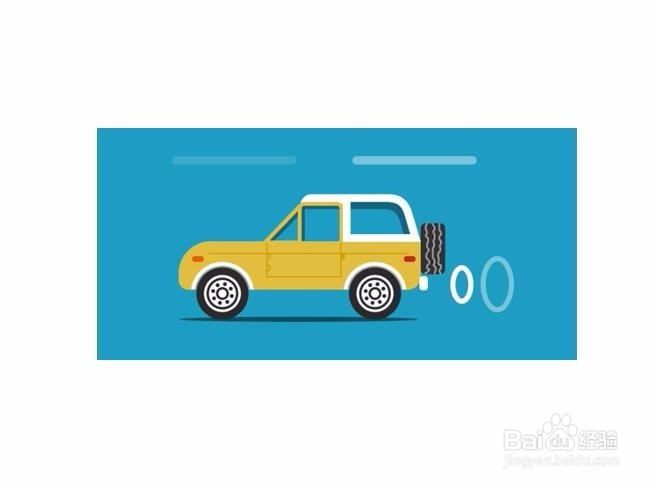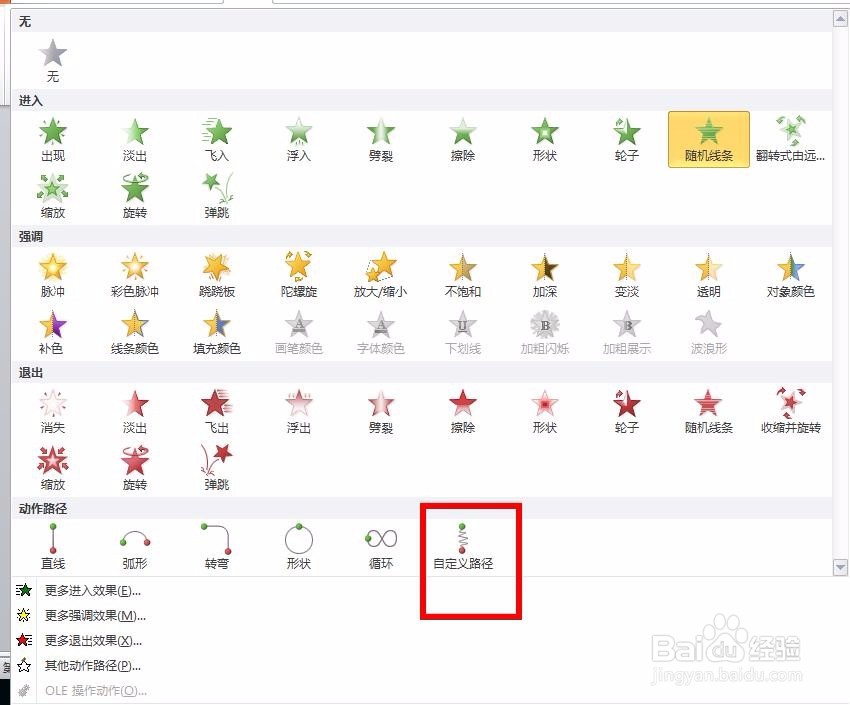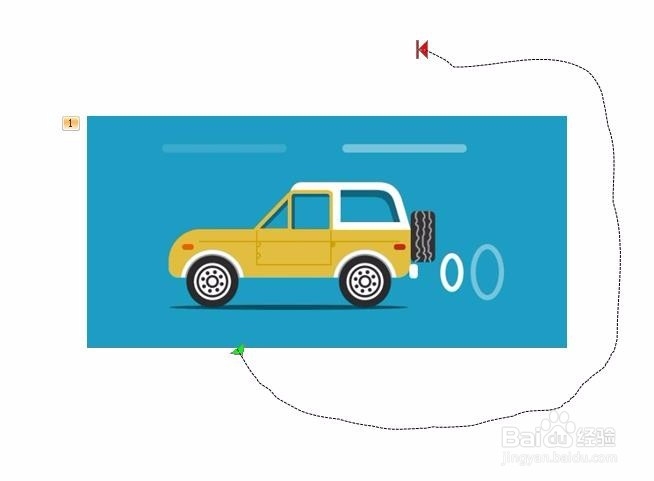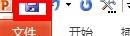怎样设置PPT图片路径
1、打开PPT2010后,点击“开始”选项卡,新建一个幻灯片。
2、把不需要的文本框删除,插入图片。
3、选中图片,打开“动画”选项卡,可以看到系统默认的动画效果,主要有跳跃、缩放、飞入等等。
4、选中图片,点击动画效果的下拉箭头,找到自定义路径选项,选中自定义路径。
5、根据自己的想法和需要设置路径就可以了,设置完毕后图片就可以根据要求移动了。
6、最后,预览一下图片,没有问题的话,保存一下就完成了。
声明:本网站引用、摘录或转载内容仅供网站访问者交流或参考,不代表本站立场,如存在版权或非法内容,请联系站长删除,联系邮箱:site.kefu@qq.com。
阅读量:24
阅读量:95
阅读量:39
阅读量:79
阅读量:38